วิธีปรับแต่ง CSS ของ Theme WordPress โดยใช้ Chrome
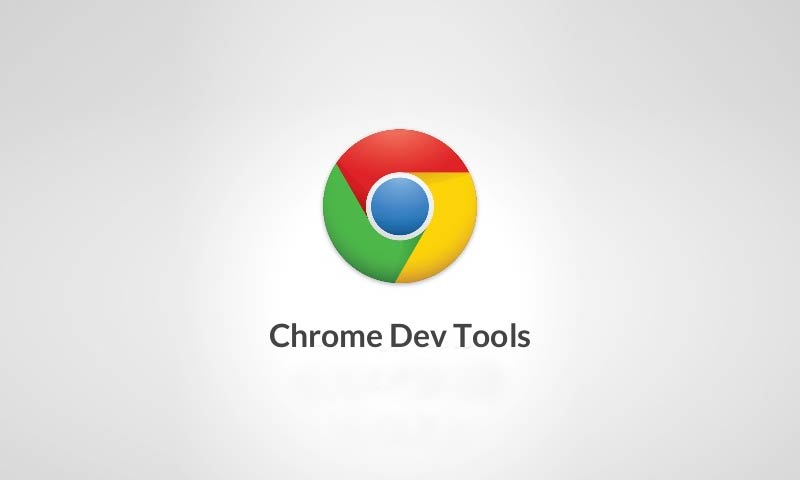
วิธีปรับแต่ง CSS ของ Theme WordPress โดยใช้ Chrome
สวัสดีครับ คราวนี้เราจะมาพูดถึงเรื่องที่สำคัญอีกเรื่องนึง และก็มีนักเรียนที่ที่เรียนกับคอร์สของผม แล้วมีความรู้สึกสงสัย จึงสอบถามกันเข้ามาเกี่ยวกับเรื่องการปรับแต่ง css ของ Theme WordPress
** วิธีปรับแต่ง CSS เป็นพื้นฐานสำคัญในการ วิธีสร้างเว็บ ด้วย WordPress โดยนักรบ
ซึ่งวิธีการการปรับแต่ง css ของ Theme WordPress นั้น มีด้วยกันหลายวิธีแล้วแต่ความถนัดของแต่คนจะใช้ แต่วิธีที่ผมจะแนะนำและก็เป็นวิธีที่ใช้กันสากล เป็นวิธีที่ช่วยประหยัดเวลาและมีความแม่นยำสูง นั่นคือการปรับแต่ง css ผ่านบราวเซอร์ของเราเอง เช่น ถ้าเราใช้บราวเซอร์ Google เราสามารถใช้ Google Developer tools
วิธีเปิด Google Developer tools คือการกดปุ่ม F12 บนคีย์บอร์ด รอสักพัก เมื่อทำการโหลดเว็บเสร็จเรียบร้อยก็จะเปิด tools ขึ้นมาให้เห็น ซึ่งมีหน้าตาคร่าวๆประกอบไปด้วยส่วนของ Element, Network, Source, Timeline, Profile, Resource, Audits และ Console อาจจะดูเยอะแยะไปหมดเลย เพราะแต่ละตัวมีการใช้งานแตกต่างกันไป
ส่วนที่ผมจะสอนมีอยู่ด้วยกัน 2 ตัวหลักๆ ที่ใช้เป็นประจำคือ Element และ Source และ ทางด้านขวาเราจะใช้ Style และ Computed ซึ่งเป็นส่วนของ css นั่นเอง แต่ในเรื่องของ Event Listeners, DOM breakpoints และ Properties จะเป็นในของ JavaScript, Document Object Model มีความ Advance มากขึ้นซึ่งเราจะมาเรียนรู้ในภายในหลัง
ในเรื่องการปรับแต่ง css ของธีม WordPress บน website ของเรานั้น หลังจากที่เราเปิด Tools ตัวนี้ขึ้นมาแล้วให้กดปุ่มแว่นขยายด้านซ้ายมือ และเริ่มทำการปรับแต่ง css ที่เราต้องการทำการปรับแต่งได้ทันที
ยกตัวอย่างเช่น เมื่อดูหน้าแรกของเว็บไซต์ warriiior.com หากเราต้องการปรับแต่ง css ของเราเนื่องจากดูไม่สวยเลย รู้สึกว่าแปลกๆอยากได้ heading ที่ใหญ่ขึ้น, ต้องการแต่งภาพให้มีกรอบ, เปลี่ยนสีตรงนี้ให้ดูสะดุดตา เราทำได้ง่ายๆด้วยการเลือกในส่วนที่เราต้องการปรับแต่ง เช่นตัวนี้เป็น h2 เมื่อคลิกเข้าไปในส่วนปรับแต่งจะขึ้นคำสั่งด้านล่าง ให้ทำการเช็คดูทางด้านขวา ว่าใช่หรือไม่เพียงเลือกปิด css บางส่วนดูว่ามีการเปลี่ยนแปลงในส่วนนั้นๆหรือไม่
หากมีการเปลี่ยน แสดงว่าตัวที่เราเลือกไว้หรือเลือก Element ของตัวนั้นถูกต้อง ด้านซ้ายส่วนใหญ่ที่เราเลือกนั้นจะเป็น Html ส่วนด้านขวาที่ปรากฏมาจะเป็น css พอเราคลิ๊กด้านซ้ายที่เป็น Html ส่วนไหนก็แล้วแต่ css ทางด้านขวาจะแสดงขึ้นมาโดยแสดงจากล่างขึ้นบน จะเห็นว่า css ทางด้านบนจะทับตัวด้านล่างเนื่องจาก Html บางตัวเรามีการเขียน css ทับกันหลายชั้น เริ่มจากเป็นค่าคุณสมบัติพื้นฐานของบราวเซอร์ เช่น Text heading หรือมี Margin เท่าไร, Size เท่าไร และลองเขียน css กำหนดลักษณะให้กับ h2 เข้าไปว่า margin มีการเปลี่ยนแปลงหรือไม่ Size มีการเปลี่ยนแปลงหรือไม่ line-height มีการเปลี่ยนแปลงหรือไม่ ความสูงของตัวอักษรแต่ละบรรทัดมีการเปลี่ยนแปลงตามต้องการหรือไม่ ทำให้มีการทับกันของ css เกิดขึ้นไล่จากล่างขึ้นบน
เมื่อเราต้องการเช็คว่า css ตัวใดหรือตัวใหม่ล่าสุดให้สังเกตุจาก css ข้างบนลงด้านล่าง จากนั้นเมื่อเราทำการเปลี่ยน h2 พอเราคลิ๊ก h2 ปุ๊บจะลิงค์ css จะมาอยู่ที่ .block-title h2 ตัวนี้ใช้ css ของ h2 หรือเปล่าให้เราลองเปลี่ยนสีดู เลือกที่ Color ซึ่งคนที่เปลี่ยนนั้นจะต้องมีความรู้เกี่ยวกับ css ด้วยหากยังไม่มีความรู้เรื่อง css อาจจะต้องเรียนพื้นฐานก่อน จากตรงช่องจะเห็นค่าสีมาตรฐานซึ่งมีชื่อเฉพาะอยู่และเราอาจจะใส่รหัส F หรือ # แบบไหนก็ได้ตามใจของเรา
ในส่วนของ css นั้นสามารถปรับแต่งได้ทั้งตัวหนังสือต่างๆ, สีสันต่างๆ, รูปภาพ, กำหนดระยะห่างแบบ Padding, ใส่ border,จัดแถวจัดแนวของเว็บไซต์ได้ทั้งหมด และข้อสำคัญให้ลองสังเกตุดูว่าในแต่ละส่วนที่เราต้องการแก้ไขนั้นมีแต่ .id แต่ไม่มี class ซึ่งอยากจะแนะนำว่าไม่ควรทำการปรับเพราะหากส่วนไหนไม่มี class กำกับเมื่อเราเปลี่ยนจะทำให้ส่วนอื่นๆของเว็บไซต์ที่ทำการใช้ .id ร่วมกันนั้นเปลี่ยนแปลงไปทั้งหมด ซึ่งจะทำให้ยากต่อการปรับแต่งมากยิ่งขึ้น
หากเรากำลังทำการแก้ไขในส่วนที่มี JavaScript เมือเราเลือกในส่วนแสดงผลอาจจะเลื่อนไปเลื่อนมาทำให้สับสน เราสามารถเลือกไม่ให้ผลของ JavaScript ได้ชั่วคราวด้วยการเข้าในส่วนของ Setting เลือก (ด้านขวาบนของ tools) Disable JavaScript ได้เลยเราสามารถสร้าง class ขึ้นมาเองได้ด้วยการเข้าในส่วนของ source จากนั้นเลือกไฟล์ css ของรา สร้าง class ที่เราต้องการให้เรียบร้อยจากนั้นกลับมาดูที่หน้า element จะเห็น css ทางด้านขวามือขึ้น class ที่เราสร้างสามารถแก้ไขได้ตามปกติ
เมื่อเราปรับทุกอย่างตามที่ต้องการแล้ว ขั้นตอนต่อมาก็คือการ save โดยการเลือกที่ Source ไปที่ไฟล์ที่ต้องการแก้ไขโดยไฟล์ css ที่เราทำการแก้ไขจะมีสัญลักษณ์ดาวอยู่ ให้ทำการคลิกขวา save as จากนั้นเลือกแฟ้มที่ไฟล์อยู่หรือ save ไว้ต่างหากก่อนก็ได้ หากต้องการใช้ก็ให้ทำการ save ทับได้เลย จากที่เราได้ทำการทดสอบมาจะพบว่าเราสามารถปรับ css ได้แทบทุกส่วนยกเว้นที่เป็น plugin หรือ gallery บางตัวมีที่การใส่ JavaScript แค่นั้นเอง
https://warrior.in.th/wordpress/how-to-customize-css-theme-wordpress/
| Create Date : 31 สิงหาคม 2564 |
| Last Update : 31 สิงหาคม 2564 16:46:05 น. |
|
0 comments
|
| Counter : 370 Pageviews. |
 |
|
|
|
|